Of je nu je badkamer renoveert of een wereldreis gaat maken, je hebt een stappenplan nodig waarin je je abonnement in detail beschrijft. Dit stappenplan leidt je naar je doelen en account voor mogelijke problemen die je tegenkomt. Het dient ook als referentiepunt - je zult er af en toe naar kijken om te zien hoe ver je bent gekomen. 🗺️
In projectmanagement wordt dit stappenplan een projectbasislijn genoemd. Het is de basis voor geïnformeerde beslissingen te nemen , verwachtingen managen en het succes van het project afmeten aan de oorspronkelijke doelen en doelen.
In dit artikel leggen we uit wat een project baseline is en waarom het zo belangrijk is voor succesvol projectmanagement. We geven ook stap-voor-stap instructies voor het maken van een baseline voor prestatiemeting om uw hele project op succes voor te bereiden.
Wat is een Project Baseline?
Een project basislijn is een referentiepunt dat je gebruikt om het succes van je project te meten. Je stelt de basislijn meestal in een vroeg stadium in tijdens het project planning fase en richt zich op drie sleutelelementen:
- Omvang: Schetst de Taken, activiteiten, middelen, ente leveren producten binnen uw project
- Kosten: Vertegenwoordigt debudget van het project
- Planning: Definieert startdata en deadlines voor je project enmijlpalen aangeeft om prestaties bij te houden
Project basislijnen worden vaak verward met doelen van projecten . Hoewel de twee termen in veel opzichten op elkaar lijken, is het cruciale verschil dat baselines zich richten op het analyseren van de prestaties van een project op een specifiek moment, terwijl doelen zich richten op de resultaten. Je zou kunnen zeggen dat project basislijnen informatie bevatten die je in staat stelt om je doelen te bereiken.
Voordelen van het hebben van een Project Baseline
Het instellen van een project baseline heeft een breed array aan voordelen, zoals:
- Het monitoren van prestaties: Een project baseline biedt de basis voor vergelijking en begrip of uw project onder- of overpresteert op specifieke gebieden
- Verbeterde kostenbeheersing: Het stelt je in staat om projectbudgetten te begrijpen, te overzien en te beheren
- Berekening van verdiende waarde: Het helpt je om de werkelijke prestaties te meten ten opzichte van de abonnementen om trends en problemen te analyseren
- Nauwkeurigere toekomstige schattingen: Hoe meer ervaring je hebt met baselines van projecten, hoe nauwkeuriger je zult zijn in het bepalen van de prestaties en potentiële risico's van een project
- Motivatie: Het stelt je in staat om de voortgang van je project in de tijd bij te houden en te zien hoe ver je bent gekomen. Het houdt je team ook gemotiveerd en stimuleert de productiviteit en efficiëntie
- Verbeterde communicatie met belanghebbenden: Een project baseline geeft de projectmanager en belanghebbenden vanaf het begin een duidelijk beeld van het projectpad, waardoor de transparantie toeneemt en het risico op misverstanden onderweg wordt geminimaliseerd
Kun je een project baseline veranderen?
Aangezien de instelling van een project baseline vroeg in het project gebeurt, is het belangrijk om de project baseline te veranderen project planning fase, kun je je afvragen of je het later kunt bijwerken om specifieke veranderingen te weerspiegelen. Technisch gezien kan dat, maar vergeet niet dat het veranderen van de basislijn van je project kan leiden tot het verliezen van richting, waardoor je geen duidelijk referentiepunt meer hebt om de prestaties te meten. 🧭
De standaardpraktijk is om een project baseline alleen bij te werken wanneer er significante veranderingen plaatsvinden. Bijvoorbeeld, als er toevoegingen zijn aan de scope van het project, kan het nodig zijn om schema's en kosten ook bij te werken.
Als je besluit om je goedgekeurde project baseline te wijzigen, sla dan de oude versie op. Op die manier kun je baselines vergelijken en de prestaties van het project nauwkeurig bepalen.
Hoe een Project Baseline instellen en het pad van je project bepalen in 4 stappen
Een basislijn instellen klinkt in eerste instantie misschien eenvoudig - je schat de reikwijdte, kosten en planning van het project in en kruist je vingers in de hoop dat je voorspellingen nauwkeurig genoeg zijn om het doel te dienen. De realiteit is anders - je moet met talloze factoren rekening houden en verschillende hulpmiddelen gebruiken om een realistische en nuttige basislijn voor een project vast te stellen.
We zullen je door het proces leiden en laten zien hoe ClickUp , een alles-in-één platform voor productiviteit en projectmanagement, kan u helpen bij het opstellen van zeer praktische basislijnen voor projecten. 💪
Stap 1: Bepaal de reikwijdte van uw project
Uw reis naar het creëren van een project baseline begint met het bepalen van uw reikwijdte van uw project . Dit betekent dat je alles definieert wat je project inhoudt, inclusief taken, subtaken, deliverables, potentiële risico's en beperkingen. In sommige gevallen kun je ook uitsluitingen behandelen, d.w.z. specificeren wat je project niet omvat.
Door de reikwijdte van het project te schetsen, stel je duidelijke grenzen, houd je het project op het juiste spoor, vang je potentiële risico's in een vroeg stadium op en manage je de verwachtingen van belanghebbenden als een professional. 🤓
De beste manier om de scope van je project te bepalen is een scope statement te schrijven. Dit waardevolle document dient als basis voor uw project abonnement. Het moet uitgebreid en beknopt zijn, zodat er geen ruimte is voor misverstanden en wat-als.
Wat de opmaak betreft, kiezen veel projectmanagers ervoor om hun scope statement in opsommingstekens te houden voor de leesbaarheid en eenvoudiger navigeren, maar jij en je team geven misschien de voorkeur aan een ander format dat aansluit bij jullie werkstijl en behoeften.
Project scoping verkennen met ClickUp
Om het hele scopingproces beter beheersbaar te maken, kunt u enkele van ClickUp's fantastische hulpmiddelen gebruiken voor het op maat maken van uitstekende scope statements.
Het maken van een scope statement is teamwerk, dus u hebt eersteklas samenwerkingsopties nodig. Gelukkig heeft ClickUp er meer dan een paar. U kunt bijvoorbeeld het volgende gebruiken ClickUp Whiteboards digitale doeken ontworpen om real-time samenwerking naar een nieuw niveau.

Brainstorm, strategiseer of breng werkstromen in kaart met de visueel samenwerkende ClickUp Whiteboards
Whiteboards zijn perfect om te brainstormen en uw ideeën tot leven te brengen. Dankzij live bewerking zit iedereen op dezelfde pagina en kan iedereen actief deelnemen aan het scopingproces van het project. Nodig relevante leden van uw team uit voor een ClickUp Whiteboard en bespreek hoe uw scope statement eruit moet zien na het overwegen van relevante factoren.
Houd uw belangrijkste projectdocumenten gestroomlijnd binnen ClickUp Docs
Klaar met brainstormen? Het is tijd om uw beslissingen op papier te zetten met ClickUp Documenten , de unieke tekst editor van het platform en platform voor documentbeheer . Gebruik het om belangrijke documenten te maken, te delen, te bewerken en op te slaan.

Werk samen met teamleden in ClickUp Docs om lettertypes aan te passen, relaties met Taken toe te voegen of Taken rechtstreeks in het document te koppelen
Een ClickUp Doc is de perfecte startpagina voor uw project. Voeg uw team toe aan een document en begin met het op maat maken van uw scope. Elke persoon die aan een document wordt toegevoegd, krijgt een cursor met zijn naam, zodat u moeiteloos kunt bijhouden wie wat doet. Gebruik opmaak- en stylingopties om uw scope statement aan te passen en een persoonlijk tintje te geven.
Als je het schrijfproces wilt versnellen en de kans op fouten wilt minimaliseren, profiteer dan van ClickUp AI , de native AI-gebaseerde schrijfassistent die de functies van ClickUp Docs verbetert. Het kan u helpen bij het brainstormen en genereren van ideeën, bij het schrijven van de scope statement en deze perfect te bewerken terwijl u zorgt voor een consistent format. ✨
Gebruik de schrijfassistent ClickUp AI in ClickUp om blogberichten te genereren, ideeën te brainstormen, e-mails samen te stellen en nog veel meer
Als u het helemaal opnieuw schrijven van uw scope statement wilt vermijden, gebruik dan ClickUp's sjablonen voor projectomvang om tijd te besparen, consistentie te genieten en uw project op het juiste pad te zetten.
Stap 2: Breng uw projectplanning in kaart
In de vorige stap heb je al het werk geschetst dat gedaan moet worden om het project te voltooien. Het is tijd om dit werk te visualiseren op een tijdas en start- en deadlines, einddeadlines en de planning te bepalen belangrijke mijlpalen (zie ze als pitstops voor het meten van prestaties).
Als het gaat om het in kaart brengen van project planningen clickUp heeft een paar troeven achter de hand. 🃏
We bekijken de volgende drie weergaven (of lay-outs) binnen het platform die het plannen gemakkelijker kunnen maken:
- Lijstweergave
- Weergave van Gantt Grafiek
- Weergave kalender
lijstweergave ####
Voor het soort planning waar we het over hebben, moet je eerst definiëren projectfasen definiëren en stel hun duur en deadlines in. Nog te doen in De lijstweergave van ClickUp biedt tal van sorteer- en filteropties om u te helpen bij het definiëren van en navigeren door de informatie. Gebruik ClickUp aangepaste velden om contextuele details te geven over elke taak en subtaak. Stel deadlines en prioriteiten in, houd de voortgang bij, voeg labels toe en maak de planning van uw project in een handomdraai.
/$$img/ https://clickup.com/blog/wp-content/uploads/2023/11/ClickUp-3.0-List-view-with-filters-simplified-1400x934.png ClickUp 3.0 Lijstweergave met filters vereenvoudigd /%img/
Gebruik filters in de lijstweergave van ClickUp om taken te sorteren op status, prioriteit en verschillende andere aangepaste velden voor een aangepaste kijk op uw werk
Gantt Grafiek weergave
De lijstweergave is fantastisch, maar niet de enige. Veel projectmanagers zijn het erover eens dat een Gantt Grafiek weergave is het ultieme hulpmiddel om de geplande planning van een project te visualiseren. Met deze weergave kun je dynamische tijdlijnen maken, deadlines instellen en beheren, knelpunten lokaliseren, omgaan met afhankelijkheid van taken en Taken plannen in slechts een paar klikken.

Groepeer, filter of verberg taken in ClickUp 3.0 Gantt-grafieken om werkstromen in al uw werk bij te houden en te verbinden
Met uitgebreide kleurmogelijkheden kunt u verschillende Taken duidelijk onderscheiden en alles in de gaten houden.
Met de weergave ClickUp Gantt kunt u ook de sorteercriteria kiezen voor eenvoudigere navigatie. Als u bijvoorbeeld wilt weten welke belangrijke Taak de volgende is, gebruik dan de vervaldatum als sorteercriterium.
Met het drag-and-drop ontwerp van de weergave kun je de planning van je project snel bijwerken. Alle wijzigingen gebeuren in realtime, zodat elk lid van het team onmiddellijk wordt bijgewerkt.
/$$img/ https://clickup.com/blog/wp-content/uploads/2023/06/ClickUp-Gantt-Chart-view-Sorting-Priorities.gif ClickUp Grafiek weergave Prioriteiten sorteren /%img/
Sorteer je Taken snel en gemakkelijk en maak cascadeweergaven met één klik om het spel voor te blijven en prioriteit te geven aan wat belangrijk is
ClickUp Gantt Charts zijn een uitstekende manier om tot in de puntjes van uw project te komen en een gedetailleerde uitsplitsing te krijgen van taken, afhankelijkheden, prioriteiten, mijlpalen en voortgang. Als u op zoek bent naar een hulpmiddel dat u een meer algemeen overzicht geeft van uw Taken en deadlines, gebruik de Weergave ClickUp Tijdlijn . Deze eenvoudige lineaire schets geeft taken chronologisch weer en laat u toe op deadlines te letten zonder in de details te graven.
Kalender weergave
Een andere weergave waar projectmanagers dol op zijn is de ClickUp Kalender weergave . Taken worden in een kalender weergegeven, zodat u uw werklast kunt optimaliseren en vooruit kunt plannen. Deze weergave heeft ook een drag-and-drop ontwerp, dus het is gemakkelijk in te stellen en bij te werken. Je kiest zelf wat je wilt weergeven in de weergave - sorteer je invoer op prioriteit of project en toon verschillende details van je taken (zoals toegewezen personen of tijdsregistratie).
/$$img/ https://clickup.com/blog/wp-content/uploads/2023/11/ClickUp-3.0-Calendar-view-simplified.png ClickUp 3.0 Kalenderweergave vereenvoudigd /%img/
Beheer en organiseer projecten en plan taken in de flexibele weergave Kalender om teams te synchroniseren
U kunt het in kaart brengen van de planning van uw project verder vereenvoudigen door te vertrouwen op ClickUp's indrukwekkende collectie van meer dan 1.000 sjablonen . Kies gewoon een sjabloon voor projectplanning dat aansluit bij de behoeften van uw project en pas het aan uw voorkeuren aan.
Stap 3: Kosten definiëren
In deze fase definieer je de kosten en plan je het projectbudget om de uitgaven bij te houden. 💸
Hier neem je alle geschatte projectgerelateerde kosten op, inclusief arbeid, materialen, uitrusting, nutsvoorzieningen en huur. Afhankelijk van de aard van je project moet je misschien categorieën maken om je overheadkosten gedetailleerder weer te geven. Als je bijvoorbeeld een basislijn instelt voor een bouwproject, zul je waarschijnlijk talloze subcategorieën hebben onder materialen en arbeid.
De lijstweergave van ClickUp kan u helpen een gedetailleerd overzicht van de geraamde kosten te maken. Maak een nieuwe Taak voor elke kostencategorie en maak een schatting van het budget met behulp van het aangepaste veld Geld. Andere aangepaste velden zoals Nummers en Bestanden kunnen van pas komen om meer informatie te geven over elke kostencategorie.
Vervolgens kun je subtaken maken om te laten zien hoe je projectbudget is verdeeld.
/$$img/ https://clickup.com/blog/wp-content/uploads/2022/09/Money-Custom-Field-in-ClickUp-List-View.gif Aangepast veld voor geld in de lijstweergave van ClickUp /$$$img/
Het is eenvoudig om geldwaarden toe te voegen aan taken om projectbudgetten bij te houden
Als u een snelkoppeling wilt voor het definiëren van projectkosten, gebruik dan een van ClickUp's sjablonen voor projectbudgetten van hoge kwaliteit . Ze helpen je om relevante informatie op een georganiseerde manier weer te geven, wat teambrede beslissingen over middelenbeheer kan verbeteren.
Het definiëren van kosten is meestal een teaminspanning - we raden aan om inzichten te krijgen van uw financiële of boekhoudkundige teams om nauwkeurigere schattingen te maken. Gelukkig maakt ClickUp samenwerking en communicatie tussen teams gemakkelijk. Gebruik de ClickUp Whiteboards of de Weergave chatten om het budget en de financiële status van uw project te bespreken met interne professionals.
Stap 4: Presenteer de basislijn van uw project aan de belangrijkste belanghebbenden
Uw project baseline is Voltooid, maar voordat u het officieel goedkeurt, moet u het aan uw stakeholders voorleggen en ervoor zorgen dat zij u groen licht geven.
Neem de details door, bespreek elk aspect van de baseline, inclusief het ontwerp en de content, en wees klaar om eventuele vragen en problemen aan te pakken om ervoor te zorgen dat iedereen op dezelfde pagina zit.
ClickUp helpt u om de communicatie met externe belanghebbenden te stroomlijnen door u de mogelijkheid te bieden om gebruikers van derden toe te voegen aan uw ClickUp-werkruimte. Kies de items die u met hen wilt delen en besturingselementen en toestemmingen aanpassen . ClickUp plaatst automatisch een klein oranje vierkant in de linkerbenedenhoek van alle avatars van gasten, zodat uw teamgenoten ze zonder problemen kunnen onderscheiden. 🟧
Dankzij aanpasbare instellingen kunt u de rol en de status van de toegang van een gast op elk moment bijwerken, zodat deze actief kan bijdragen aan het bijwerken van de basislijn.
Een project baseline maken met ClickUp: Voorbeeld
Laten we zeggen dat u een marketing projectmanager bent en moet een project baseline instellen voor een nieuw sociale mediacampagne . Dit is hoe het proces eruit zou zien, volgens de stappen die we eerder hebben geschetst:
1. Bepaal de reikwijdte van je project
Het eerste wat op uw agenda staat, is de reikwijdte van het project bepalen. Voeg uw team toe aan een ClickUp Whiteboard en begin met brainstormen!
U begint met het vaststellen van doelen. Laten we zeggen dat uw doel is om de merkbekendheid te vergroten en 200 directe verkopen te doen.
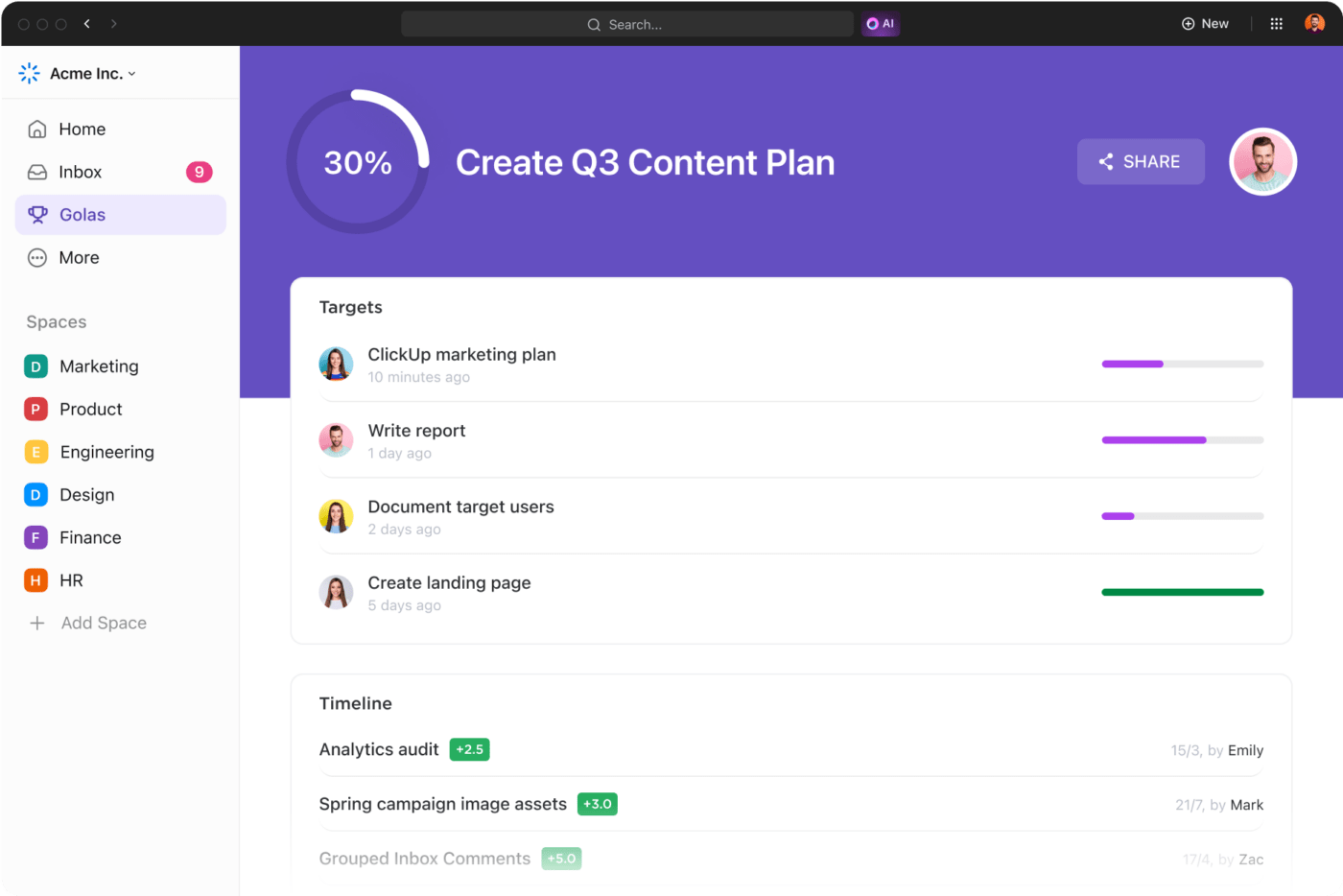
Meetbare doelen vaststellen voor taken en projecten met automatische progressie om doelen effectiever te bereiken met gedefinieerde tijdlijnen en kwantificeerbare targets
Aangezien dit een sociale mediacampagne is, moet u uw sociale mediaplatforms definiëren. Dat kunnen bijvoorbeeld Facebook, Instagram en TikTok zijn.
Vervolgens moet je aangeven welk type content je gaat gebruiken - in dit geval video's, rollen en berichten.
Het zou het beste zijn als je ook je target audience zou definiëren. Bijvoorbeeld kijkers tussen de 18 en 30.
Tot slot geef je de duur van het project aan - dat is 10 weken.
Gebruik ClickUp Docs om de reikwijdteverklaring te schrijven en deze aspecten op te nemen. Voeg relevante leden van het team toe aan het document zodat ze op de hoogte blijven.
Gebruik vervolgens de lijstweergave van ClickUp om een lijst te maken van alle taken en subtaken die nodig zijn om uw doelen te bereiken.
2. Schets de planning van het project
Definieer hoe en wanneer u uw doelstellingen zult bereiken door de planning op te stellen in de ClickUp lijstweergave en de weergave Gantt Grafiek. U kunt een wekelijkse planning maken voor uw campagne. Voorbeeld:
- Weken 1 & 2: Onderzoeken van publiek en concurrenten
- Weken 3, 4, 5 & 6: Content creëren en goedkeuringen krijgen
- **Weken 7 & 8 Het lanceren van de campagne op social media
- Weken 9 & 10: Het monitoren van de prestaties
Dit is slechts een ruwe schets van een schema. Je zult meer details geven aan elke sectie door subtaken te maken. Bovendien stel je precieze startdata en deadlines in voor elke taak en subtaak en creëer je mijlpalen die je helpen de voortgang van het project bij te houden en ervoor te zorgen dat je op het juiste spoor zit. 🛣️
/$$img/ https://clickup.com/blog/wp-content/uploads/2023/09/Project-Milestones-in-ClickUp-Gantt-View-1.gif Projectmijlpalen in ClickUp Gantt weergave /%img/
Verander uw belangrijkste taken in mijlpalen om een visuele weergave te maken van de voortgang van uw projecten
Schakel tussen verschillende ClickUp weergaven om uw planning vanuit verschillende perspectieven te bekijken en, indien nodig, meer details toe te voegen om het zo transparant mogelijk te maken. Aangezien ClickUp 15+ weergaven biedt, kunt u het grote geheel zien en inzoomen op de details.
3. Kosten definiëren
Ga terug naar uw ClickUp Lijstweergave, waar u details over de omvang en planning van uw project hebt opgegeven, en voeg het Geld aangepast veld toe om het budget voor elke Taak te definiëren.
In dit voorbeeld kunt u PPC-kosten (pay-per-click), abonnementskosten voor tools voor zoekwoordenonderzoek en kosten voor het aanmaken van content hebben.
4. Overleg met belanghebbenden
Voeg belanghebbenden toe aan uw ClickUp-werkruimte om hen de basislijn van uw project te laten zien. Gebruik de weergave ClickUp chatten om te communiceren, vragen te beantwoorden en onzekerheden op te lossen.
Als ClickUp integreert met platforms zoals Zoom kun je online vergaderingen houden om uw definitieve projectbasislijn te presenteren en de communicatie te stroomlijnen.
ClickUp: Uw hulpmiddel voor de project baseline
ClickUp biedt een uitgebreide oplossing voor het opstellen van een project baseline. Van 15+ weergaven naar Whiteboards, aangepaste velden, sjablonen en aangepaste integraties het platform biedt u alle hulpmiddelen die u nodig hebt om taken en documenten te maken, te communiceren, samen te werken en de voortgang te bewaken. 🥰 Aanmelden voor ClickUp en til projectmanagement naar een hoger niveau!

